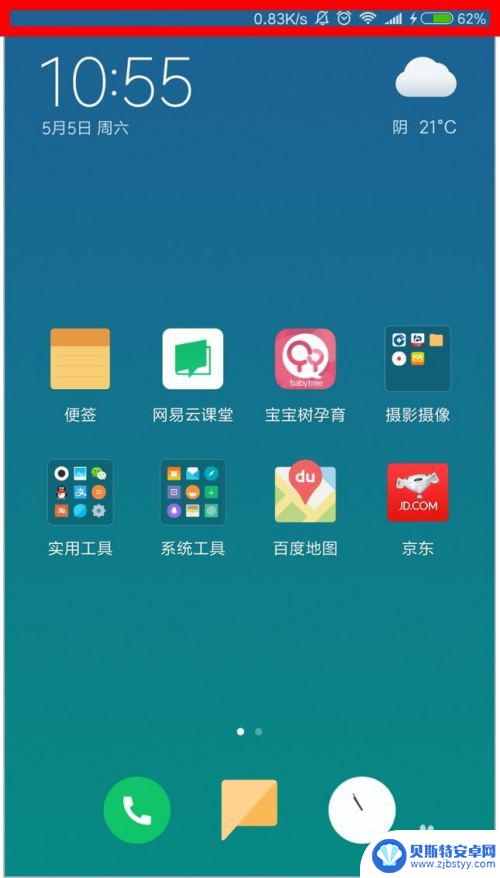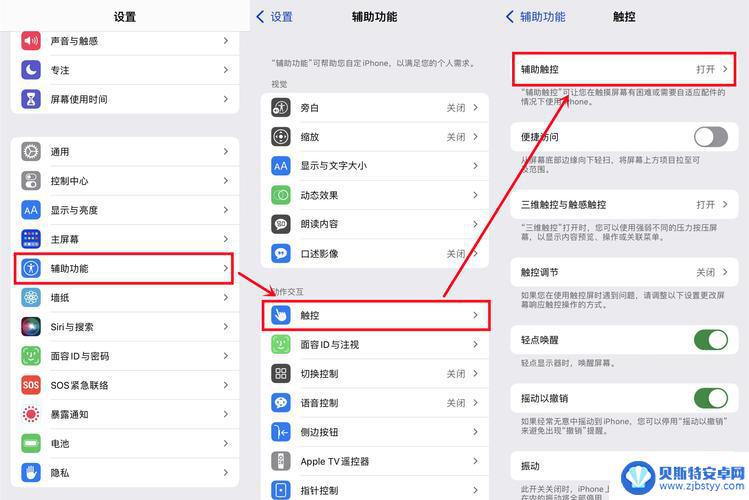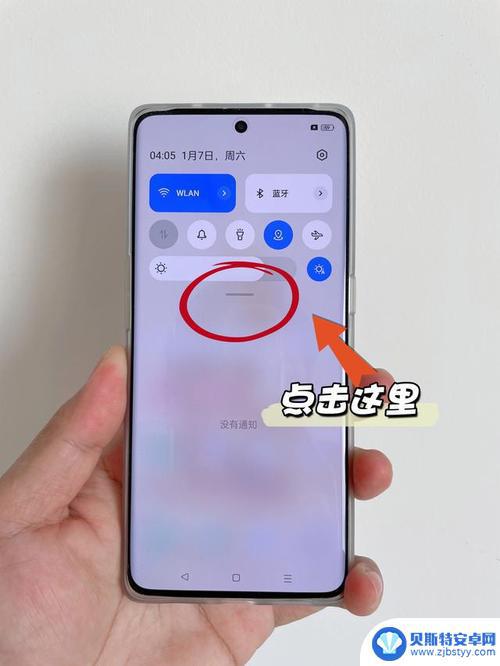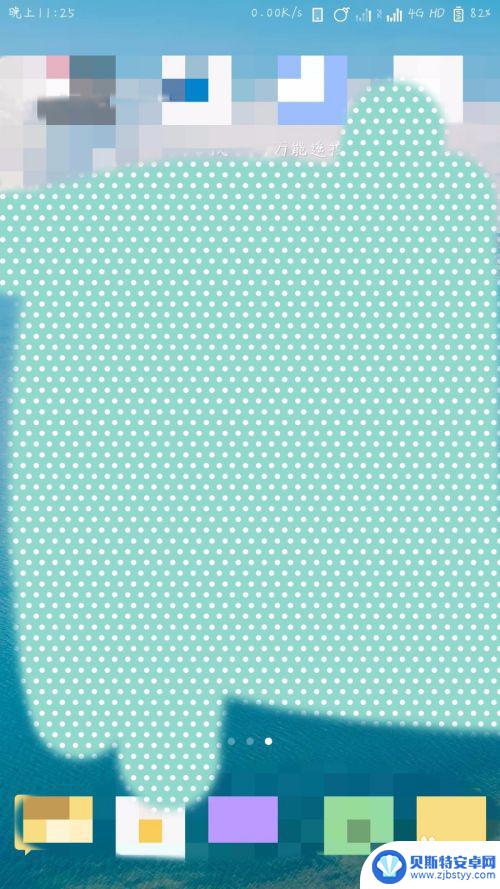米4手机怎么截屏快捷键 小米4截屏操作步骤
小米4是一款备受欢迎的智能手机,其截屏功能更是成为用户使用频率较高的操作之一,对于小米4手机用户而言,掌握截屏快捷键和操作步骤是必备的技巧。小米4手机的截屏快捷键是同时按下手机的电源键和音量减键,只需简单的操作即可完成截屏。小米4还提供了多种截屏操作步骤,如滑动屏幕截屏、长按菜单键截屏等,用户可以根据自己的需求选择适合的方式。掌握小米4手机的截屏功能,可以方便快捷地记录屏幕上的信息,分享精彩时刻或解决问题时提供便利。无论是日常使用还是工作学习,小米4的截屏功能都能为用户带来便捷和高效。
小米4截屏操作步骤
操作方法:
1.方法一:小米4可以利用“截屏”工具来实现快速截屏。下拉小米4手机通知栏,从“工具”列表中就可以找到“截屏”按钮。如图所示:
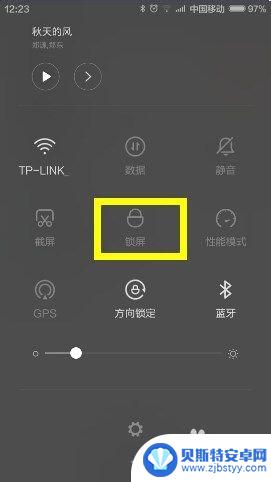
2.在正式截屏之前,首先转到要进行截屏的界面。通过下拉通知栏找到“截屏”按钮,点击之后,屏幕闪现一下即可完成截屏操作。

3.方法二:利用“音量-”和“菜单”实现截屏操作。
相信大家在使用“截屏”工具时会发现此功能有一定的局限性,即无法对通知栏进行截屏。如图所示的通知栏无法使用“截屏”工具进行截屏。
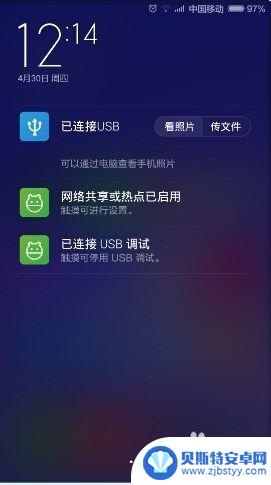
4.使用快捷键截屏的技巧:转到要截屏的画面,先后按下“音量-”和“菜单键”即可实现截屏操作。

5.切记:是先后按下“音量-”和“菜单键”实现快捷截屏操作,而不是同时按下两个快捷键。原因在于“音量-”可以会使“音量调节”图标显示,从而影响截屏。
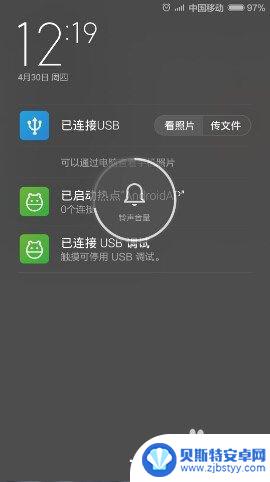
6.小米4截屏图片的保存位置:打开小米4“文件管理”,点击“手机”项进入手机内存界面。
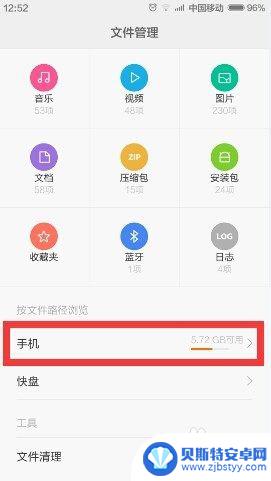
7.接着找到“DCIM”文件夹进入,在此文件夹中就可以找到“Screenshots”文件夹。此文件夹的图片即为截屏文件的在位置。
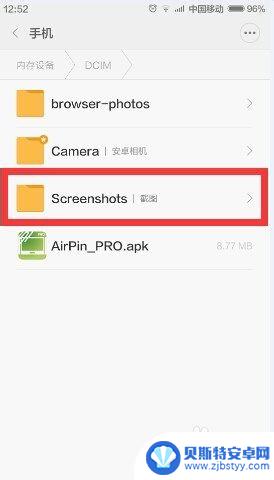
8.利用“小米助手”来截屏:
我们还可以借助小米助手来截屏。将小米4通过USB数据线与小米助手进行连接。在其程序主界面中就可以找到“截屏”按钮,点击即可实现截屏操作。
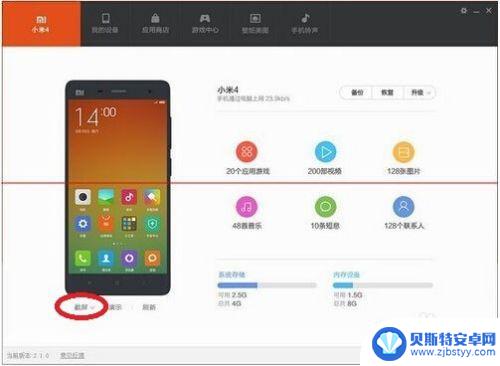
以上就是米4手机如何使用截屏快捷键的全部内容,如果还有不清楚的用户,可以参考以上小编的步骤进行操作,希望对大家有所帮助。
相关教程
-
如何在手机截屏 小米手机怎么截屏
在日常生活中,我们经常需要使用手机截屏来保存或分享一些重要信息或有趣的内容,对于使用小米手机的用户来说,截屏也是一项常见的操作。如何在小米手机上进行截屏呢?截屏操作简单方便,只...
-
手机怎么操作才能截图 手机怎么截屏小米
随着智能手机的普及,截图已经成为我们日常生活中不可或缺的功能之一,如何在小米手机上进行截图操作呢?小米手机截屏操作非常简单,只需同时按住手机的音量减键和电源键即可完成截图。通过...
-
小米4手机怎么截频 小米4如何进行截图
在现代社会中手机已经成为我们生活中不可或缺的一部分,而在手机的功能中,截图功能更是方便了我们的日常使用。小米4作为一款备受瞩目的智能手机,其截图功能更是备受关注。小米4手机如何...
-
苹果6手机怎么快速截屏 苹果iPhone 6截屏步骤
苹果iPhone 6手机的截屏功能是非常方便实用的,只需简单的操作即可快速截取当前屏幕内容,想要进行截屏操作,只需同时按下手机的电源键和Home键即可完成。这个操作非常简单,无...
-
oppo手机怎么样截图截屏 oppo手机全屏截图快捷键
oppo手机是一款备受用户喜爱的智能手机品牌,其截图功能更是备受称赞,想要截屏只需轻轻一按,即可完成全屏截图,操作简便快捷。而oppo手机还提供了全屏截图快捷键,让用户更加方便...
-
小米手机截图长图怎么截图 小米手机怎么截取长屏
在现如今的移动互联网时代,手机截图已经成为我们日常生活中不可或缺的功能之一,而对于小米手机用户来说,截取长屏截图可能是一项需要掌握的技巧。小米手机为用户提供了方便快捷的截图功能...
-
手机能否充值etc 手机ETC充值方法
手机已经成为人们日常生活中不可或缺的一部分,随着手机功能的不断升级,手机ETC充值也成为了人们关注的焦点之一。通过手机能否充值ETC,方便快捷地为车辆进行ETC充值已经成为了许...
-
手机编辑完保存的文件在哪能找到呢 手机里怎么找到文档
手机编辑完保存的文件通常会存储在手机的文件管理器中,用户可以通过文件管理器或者各种应用程序的文档或文件选项来查找,在手机上找到文档的方法取决于用户的手机型号和操作系统版本,一般...
-
手机如何查看es文件 手机ES文件浏览器访问电脑共享文件教程
在现代社会手机已经成为人们生活中不可或缺的重要工具之一,而如何在手机上查看ES文件,使用ES文件浏览器访问电脑共享文件,则是许多人经常面临的问题。通过本教程,我们将为大家详细介...
-
手机如何使用表格查找姓名 手机如何快速查找Excel表格中的信息
在日常生活和工作中,我们经常需要查找表格中的特定信息,而手机作为我们随身携带的工具,也可以帮助我们实现这一目的,通过使用手机上的表格应用程序,我们可以快速、方便地查找需要的信息...